Окретање и онемогућавање УАЦ-а у Виндовс-у

- 3113
- 405
- Moses Gerlach
Да бисте одговорили на питање како омогућити или онемогућити контролу рачуна у Виндовс-у, морате да схватите шта је то. УАЦ је заштитна опција оперативног система, које подржавају све најновије верзије оперативног система Виндовс (Виста, 7, 8, 10). Без обзира на то који рачун користи користи, систем издаје захтев за дозволу покрећене апликације да се измени.

УЦ поступак пребацивања и онеспособљавања у оперативним системима Виндовс 10 има своје разлике.
Ако је власник ПЦ-а администратор, тада може дозволити или није овај програм да унесете ОС и промени параметре само притиском на тастере да или без и не. Иначе ћете морати да унесете лозинку. Разлози за искључивање контроле рачуноводства могу бити различити, али понекад је то заиста потребно.
Оно што требате обратити пажњу када се појави конзола
Приликом учитавања апликације у прозору обавештења који се појављује 10 ОС, постоје информације о имену програма, његовог издавача и извора датотеке. Све то даје комплетну слику о лансираном софтверу. Стога, када апликација нема име, корисници би требали имати питање о својој "респектуности". Тако, заједно са инсталационом датотеком, вируси су врло често продрљиви. Ако се програм проверава или се ослањате на антивирус, у сваком случају, могуће је онемогућити заштиту.
Важан. УАЦ у систему Виндовс 10 налази се на заданом. Након што га искључите, увек можете да омогућите контролу над.Искључивање функције управљања
Метода 1.
Да бисте изазвали контролно обавештење у Виндовс 10, можете покушати да преузмете инсталацијску датотеку било који једноставан програм, на пример, Медиа Плаиер. За то корисници морају имати приступ администратору. У доњем десном углу поруке која се појавила, кликните на "Подешавање издавања таквих обавештења". Уредите функцију по вашој дискрецији.
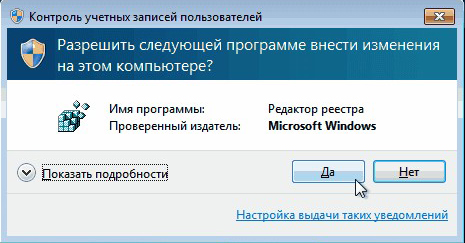
Метода 2.
У менију "Старт" унесите реч "УАЦ". Затим изаберите "Промена параметара контроле рачуна". У подешавањима поруке инсталирајте селектор на доњи ниво "Никада не обавестите".
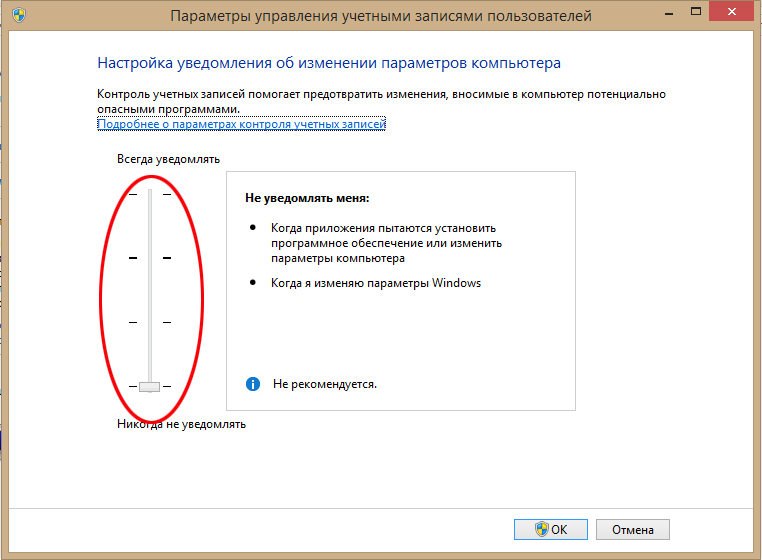
Метода 3.
У менију "Старт" да бисте пронашли контролну таблу ". На десној страни прозора отворите "мале иконе" и изаберите Лине "Кориснички рачуни". Затим кликните на ставку "Промените параметре контроле рачуна". Такође конфигуришите опцију опције или потпуно искључите га.
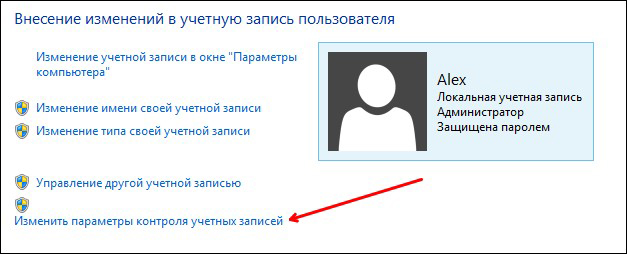
Метода 4.
На тастатури откуцајте Вин + Р. У отвореној конзоли прописати "УсорацоунтЦонтролсеттинг" и улаз. У параметрима који се појављују опција је искључена.
Метода 5.
Кликните на тастере Вин + Р. У прозору "Екецуте" унесите реч "регедит" и "ОК". Пронађите "СИСТЕМ" на левој страни уређивача регистра. У уводној десној конзоли кликните двоструким притиском на миша натписа "Енаблелуа". У прозору који се појави промените вредност "1" на "0" и "ОК". Да би одржали промене, скочиће обавештење о поновном покретању рачунара.
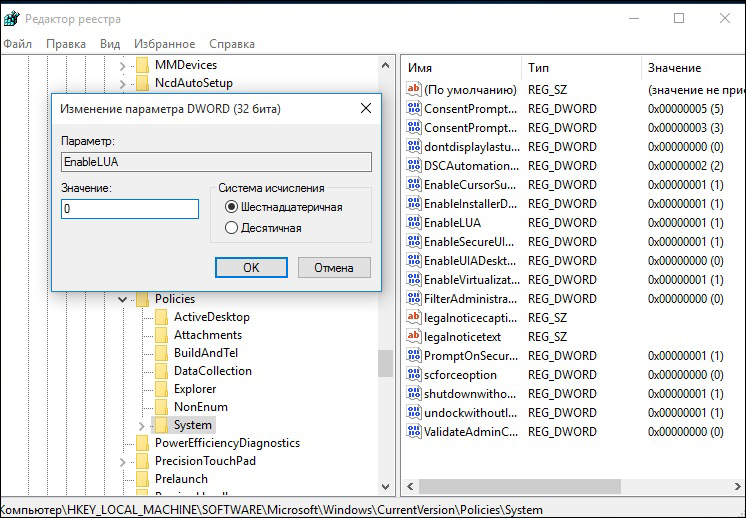
Да би се омогућила заштита контроле у оперативном систему Виндовс 10, у његовим подешавањима, селектор треба вратити у првобитни положај. Такође можете да конфигуришете функцију за своје параметре, где се други положај селектора одозго може сматрати најбољом опцијом.
Шта значи 4 положаја УАЦ
- Увек обавестите - најсигурнија и најоптимална опција. То јест, било каквих неовлашћених акција програма проузроковаће појаву прозора обавештењем.
- Да се обавести када покушате да примените промене (подразумевано). Обично се укључује приликом учитавања програма.
- Обавестите амандмане без затамњења и блокирање екрана. Ова ситуација не спречава инвазију на тројане.
- Никада не обавестите, то је потпуно искључивање функције.
Ако је и даље одлучено да прекине заштитну опцију у Виндовс 10, требало би да будете спремни за нападе злонамјерног софтвера. У овом случају, морате бити посебно пажљиви за покретање апликација, јер имају исти приступ информацијама о рачунару као корисницима са администраторским правима. Стога, ако сте искључили УАЦ-а само да се то не меша, онда је то врло погрешна тактика. У овом случају је боље поставити функцију одбране подразумевано.
- « Програм се не може инсталирати - како решити овај проблем у Виндовс-у
- Елиминација грешке 1603 приликом инсталирања Скипеа »

